一、Ubuntu使用分享
1、一些常用的快捷键分享
| 快捷键 | 功能 |
|---|---|
| Ctrl+L | 清屏 |
| TAB | 自动补全文件名和目录 |
| Ctrl+Alt+T | 快速调出终端 |
| Alt+TAB | 切换程序 |
2、重定向、管道、通配符
- 重定向:把命令的执行结果写入文件
| 指令 | 功能 |
|---|---|
| cmd > filename | 文件不存在则创建存在则清空 |
| >> filename | 文件不存在则创建存在则追加写入 |
-
管道:将一个命令的结果作为另一个命令的数据源
cmd1 | cmd2
例:用于精准查找 -> 在根目录下查找包含关键字的文件
find / | grep "关键字" -
通配符:可以进行模糊执行指令
| 指令 | 功能 |
|---|---|
| ? | 可以代替一个字符 |
| * | 可以代替任意多个字符 |
二、终端配置
1、打开终端配置文件指令
在终端输入:
getdit ~/.bashrc
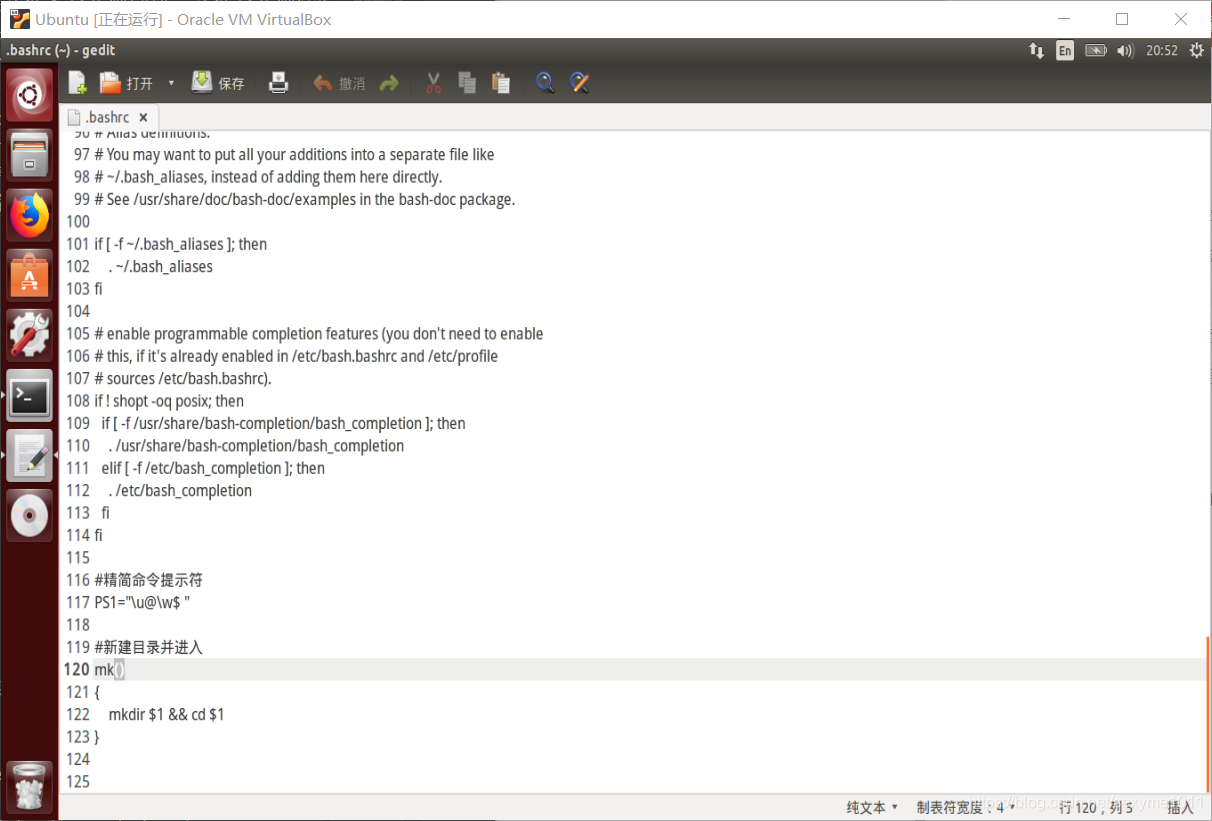
2、在文件末尾添加配置
#精简命令提示符
PS1="\u@\w$ "
->可以简化终端显示的用户名
#新建目录并进入
mk()
{
mkdir $1 && cd $1
}
->在终端使用mk 目录名可以直接新建一个空目录并进入
三、vim文本编辑器配置
1、打开vim配置文件
终端输入:
vim ~/.vimrc

2、输入一些便捷操作的配置
"显示行号
set number
"设置TAB按键宽度
set tabstop=4
"设置自动缩进
set autoindent
"设置自动缩进的宽度
set shiftwidth=4
"设置智能缩进
set smartindent
"设置不备份
set nobackup
"设置不生成临时文件
set noswapfile
"在插入模式下快速返回正常模式
imap jj <ESC>
"定义保存并退出函数
func! SaveExit()
exec "wq"
endfunc
"映射Ctrl+z键调用保存推出函数
map <C-z> :call SaveExit()<CR>
imap <C-z> <ESC> :call SaveExit()<CR>
vmap <C-z> <ESC> :call SaveExit()<CR>
cmap <C-z> <ESC> :call SaveExit()<CR>
"添加头文件和main函数
func! InsertMain()
if &filetype=="c"
call setline(1,"#include <stdio.h>")
call setline(2,"")
call setline(3,"int main(int argc,const char* argv[])")
call setline(4,"{")
call setline(5," ")
call setline(6,"}")
exec "5"
exec ">1"
endif
endfunc
"映射Ctrl+p
map <C-p> : call InsertMain() <CR>
"定义保存编译执行函数
func! CompileCode()
exec "w"
if &filetype == "c"
exec "!gcc -std=gnu99 % && ./a.out"
endif
endfunc
"映射Ctrl+x调用保存编译执行函数
map <C-x> : call CompileCode() <CR>
imap <C-x> <ESC> : call CompileCode() <CR>
vmap <C-x> <ESC> : call CompileCode() <CR>
cmap <C-x> <ESC> : call CompileCode() <CR>
这是Linux学习第三篇章,学习之路任重而道远
关于Linux的各种指令,可以调用官方说明书
只需要在终端输入 man [key],查询你不太清楚的指令key
它的官方使用说明就会被调出
vim作为“编译器之神”,它的使用没有操作下限,会和你的使用能力成正比
vim也有官方说明文件
只需要终端输入指令vimtutor
学无止境,无限进步!